Pamięć flash i dyski twarde mogą być urządzeniami trudnymi do rozszyfrowania, mimo że wyglądają na niezwykle proste w użyciu. Niewielu przypadkowych użytkowników komputerów rozumie ideę formatowania dysków zewnętrznych, ponieważ samo USB nie jest dostarczane z instrukcją obsługi ani przewodnikiem ostrzegającym o tym klientów. Ponadto formatowanie dysku może wydawać się niepotrzebnie skomplikowane dla tych, którzy nie wiedzą, jak to zrobić. Aby Ci to ułatwić, udostępnimy przewodnik krok po kroku, jak sformatować dysk flash USB do FAT32.
Dlaczego powinieneś sformatować dysk flash USB do FAT32
Aktywność sformatowania dysku flash powoduje wymazanie wszelkich istniejących danych, ustawień i informacji, co daje zupełnie nowe urządzenie. Ten proces jest przydatny, jeśli przypadkowo uszkodziłeś USB lub jeśli Twój Mac nie może go odczytać. Przed sformatowaniem dysku należy wykonać kopię zapasową wszystkich plików, które mogą się na nim znajdować, ponieważ zostaną one utracone w trakcie tego procesu. Coś, co niewielu użytkowników komputerów rozumie, to fakt, że czasami dyski flash nie są uniwersalne. Sformatowanie dysku do FAT32 umożliwia korzystanie z USB w dowolnym miejscu, na przykład na komputerze z systemem Windows, konsoli do gier, systemie Linux lub dowolnym innym systemie.
Korzyści z formatowania dysku flash
Formatowanie dysku flash USB do FAT32 ma kilka zalet, takich jak:

Zgodność
Jak wspomniano, USB sformatowany do FAT32 pozwala na korzystanie z urządzenia na wszystkich systemach i sprzęcie. Jeśli regularnie przesyłasz wiele plików (pod warunkiem, że te pliki mają mniej niż 4 GB), sformatowanie dysku flash USB do Fat32 może ogromnie pomóc. Obecnie droższe dyski zewnętrzne są dostępne w formatach ExFAT, co eliminuje ograniczenie rozmiaru pliku do 4 GB. Jeśli masz starszy dysk lub taki, który nadal jest w systemie plików NTFS lub FAT, rozważ przeczytanie poniższych instrukcji, jak zmienić format dysku USB.
Resetuje urządzenie
Możesz mieć USB, które wydaje się zagracone i niezorganizowane. Proces używania USB i nieprawidłowe wyjmowanie go może spowodować jego uszkodzenie. Może się również okazać, że jeśli trochę pogrzebiesz w ukrytych plikach swojego USB, niektóre pliki mogą zagrozić jego bezpieczeństwu. Te pliki mogą być trudne do znalezienia lub usunięcia ręcznie, więc sformatowanie dysku flash pozwala pozbyć się większości problemów, które można znaleźć na urządzeniu. Formatowanie czyści dysk zewnętrzny i usuwa z niego wszystkie uprawnienia, ustawienia, dane, pliki i informacje.
Zwolnij miejsce
Proces formatowania dysku USB usuwa wszystkie istniejące dane na dysku, co może pomóc zwolnić dużo miejsca. Zakładając, że podczas procesu formatowania tymczasowo utworzono kopię zapasową plików na komputerze Mac, możesz sformatować pamięć USB, aby usunąć wszelkie ukryte dane, ponownie przesłać wszystkie istniejące pliki z powrotem na urządzenie i cieszyć się większą przestrzenią niż wcześniej.
Jak sformatować dysk flash USB do FAT32
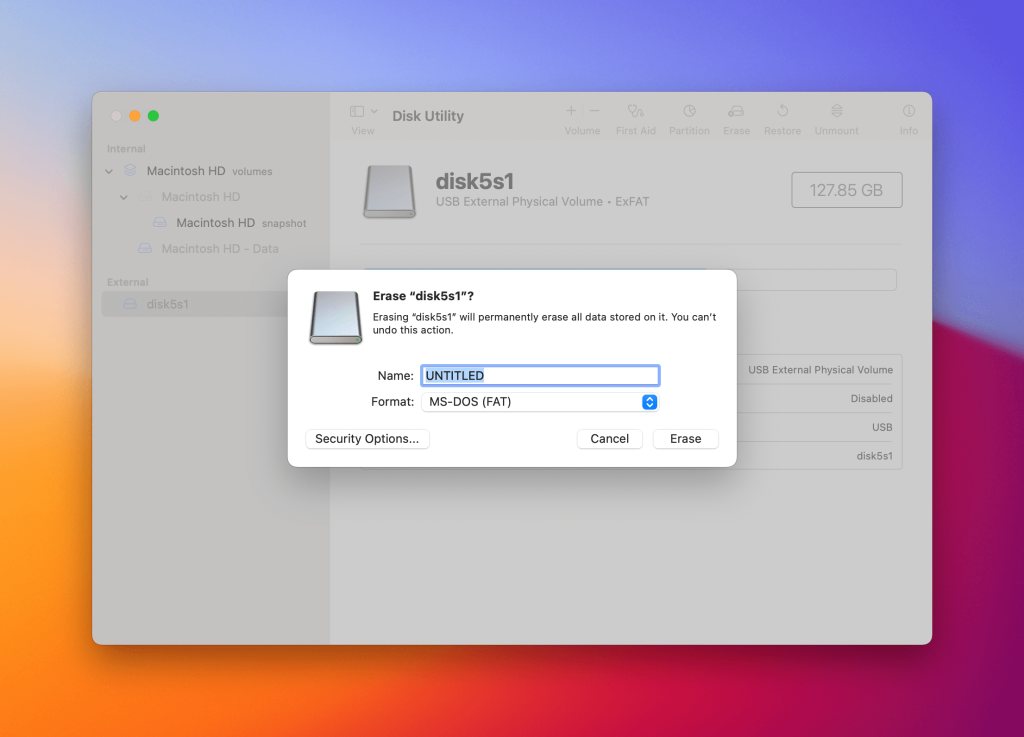
W Internecie jest mnóstwo dokumentacji dotyczącej formatowania dysków flash w różnych systemach. Jednak proces ten może nadal dezorientować niektórych i utrudniać innym. Jeśli masz problemy z dyskiem zewnętrznym i jego kompatybilnością z innymi urządzeniami, oto jak sformatować dysk flash USB do FAT32.
Podłącz dysk USB do komputera Mac. Przejdź do folderu Aplikacje > Narzędzia > Narzędzia dyskowe. Możesz zobaczyć wszystkie podłączone dyski i urządzenia w menu nawigacyjnym po lewej stronie. Wybierz swój dysk flash USB. Na stronie napędu flash USB wybierz Wymaż w górnym menu. Wpisz nową nazwę dla swojego USB iw sekcji Format wybierz „MS-DOS (FAT)”. Kliknij Wymaż. Wszystko gotowe!